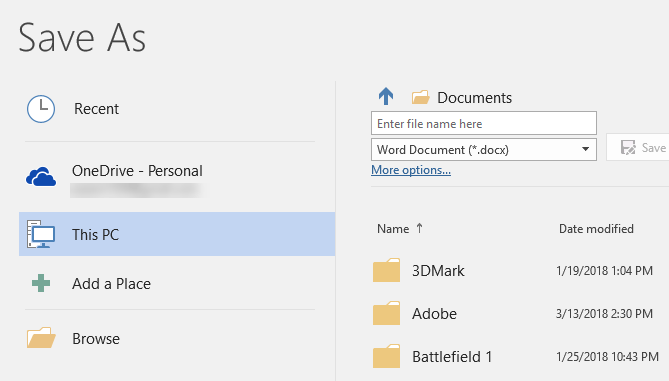En la versión de escritorio de Office y Office 365, si se ha iniciado sesión con su cuenta Microsoft, va a intentar guardar el archivo a tu cuenta de OneDrive de forma predeterminada. Esta es una característica nueva que comenzó en Office 2013 que tiene como objetivo ayudar a mover sus documentos a la nube, de modo que usted puede tener acceso a ellos desde cualquier lugar y por lo que son respaldadas de forma más segura.
creo que esta es una gran característica, pero no estoy realmente muy contento de que los valores predeterminados de Microsoft a guardar todos los archivos a OneDrive! Yo personalmente no desea guardar la mayoría de mis documentos a la nube y parece bastante molesto tener que seguir haciendo clic en Este PC para guardar un archivo de Office a nivel local.
por Suerte, hay una configuración puede cambiar para que la Oficina va a guardar los archivos de forma local por defecto y, si quieres, siempre puedes guardar manualmente el archivo a tu cuenta de OneDrive. Aquí está cómo hacerlo.
Guardar Archivos de MS Office nivel Local
en Primer lugar, abrir cualquier programa de Office, como Word. A continuación, haga clic en
Archivoy haga clic en
Opciones.
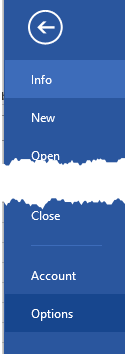
Ahora seguir adelante y haga clic en
Guardaren el panel izquierdo y, a continuación, marque la casilla que dice
Guardar en el Ordenador por defecto.
Usted puede también cambiar predeterminado locales de la ubicación del archivo si te gusta en el cuadro de debajo de la casilla de verificación. Ahora, cuando usted va a guardar un archivo, se va a guardar localmente en lugar de a su cuenta de OneDrive.
una cosa buena acerca de Office es que al hacer ese cambio en Word, por ejemplo, entonces cambia automáticamente la ubicación de almacenamiento predeterminada en todos los otros programas de Office como Excel y PowerPoint, así que usted no tiene que cambiar si para cada aplicación individual. ¡A disfrutar!